Всеки път, когато създавате нов пряк път, Windows добавя думата „Пряк път“ към името на файла на програмата или приложението. Ако откриете, че изхвърляте това всеки път, има начин да ви спести проблемите да го правите ръчно. Трябва да промените разширението на името на пряк път за нови преки пътища в Windows.
Така че, ако вярвате, че символът на извита стрелка на иконата за пряк път е повече от достатъчен и че думата „Пряк път“ в името му е излишна, ето как да спрете Windows да прави това.
Как да настроите системния регистър на Windows, за да се отървете от суфикса за пряк път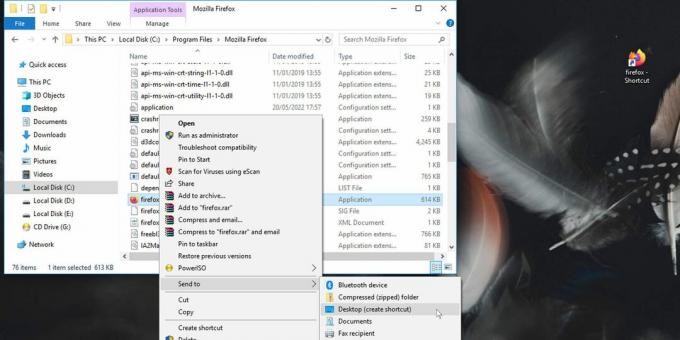
Обикновено, когато създавате пряк път (като използване на Изпращане до > Работен плот (създайте пряк път) опция от контекстното меню), Windows ще добави „Пряк път“ в края му. За да спрем това поведение, правим настройване на системния регистър на Windows.
Внимание: неправилното редактиране на системния регистър може да остави вашата система нестабилна, така че бъдете внимателни, когато настройвате стойности в редактора на системния регистър на Windows. Ако сте нов в този вид неща, имаме ръководство, в което можете да научите повече за
Регистър на Windows и как да го редактирате. Преди да продължите, добре е да архивирайте системния регистър само в случай, че нещо се обърка.Как да изключите разширението за име на пряк път с помощта на системния регистър на Windows
Ако сте готови, следвайте тези стъпки, за да премахнете суфикса „Пряк път“ от имената на файловете на новите преки пътища, които създавате.
- Щракнете върху менюто "Старт" и въведете "изпълни". Отвори Бягай ап. Като алтернатива натиснете Win + R за да отворите Бягай ап.
- Въведете „regedit“ и щракнете Добре. Може да се появи диалогов прозорец с искане за разрешение за редактиране на системния регистър; щракнете Добре.
- В редактора на системния регистър отидете до следното местоположение:
HKEY_CURRENT_USER\SOFTWARE\Microsoft\Windows\CurrentVersion\Explorer\NamingTemplates - Ако нямате папка Шаблони за именуване, щракнете с десния бутон върху папката изследовател и отидете на Нов > Ключ. Назовете ключа Шаблони за именуване и удари Въведете.
- В Шаблони за именуване ключ, отворете низа Шаблон на пряк път.
- Този низ може да не съществува и може да се наложи да го създадете. За да направите това, щракнете с десния бутон върху празното място в ключа Шаблони за именуване и отидете на Нов > Стойност на низ; назовете го Шаблон на пряк път и натиснете Въведете.
- Задайте стойностните данни на низа Шаблон на пряк път да се "%s.lnk", запазвайки кавичките, за да премахнете разширението на името „- Пряк път“ за всички новосъздадени преки пътища. Може да се наложи да рестартирате компютъра или Windows Explorer, за да влязат в сила промените.
Имайте предвид, че този метод ще засегне само преките пътища, които създавате впоследствие. Всички преки пътища, създадени по-рано, няма да бъдат преименувани автоматично.
Алтернативен метод за премахване на разширението за пряк път
Ако не искате да преминавате през процеса на създаване на нови ключове и низове в редактора на системния регистър, можете да използвате този малко по-опростен метод.
- Отворете редактора на системния регистър.
- Придвижете се до следното местоположение:
HKEY_CURRENT_USER\SOFTWARE\Microsoft\Windows\CurrentVersion\Explorer - Потърсете посочената двоична стойност връзка.
- Ако двоичната стойност на връзката не присъства, създайте я, като щракнете с десния бутон в празното пространство и изберете Ново > Двоична стойност. Преименувайте новата двоична стойност връзка.
- Щракнете двукратно върху него, за да го отворите и променете данните за стойността му на „00 00 00 00“. Нямате нужда от кавички.
- Изберете Добре и затворете редактора на системния регистър. Може да се наложи да рестартирате компютъра или Windows Explorer, за да влезе в сила.
Стойността, която може да видите в двоичната стойност на връзката на вашия компютър, може да е различна. Зависи от версията и изданието на Windows, които използвате. Всъщност няма значение каква е стойността; замяната му с всички нули ще спре Windows да добавя разширението за име „Shortcut“ към новосъздадените преки пътища.
Върнете се към системата за именуване на преки пътища по подразбиране на Windows
Ако сте използвали първия метод за премахване на разширението за име „Shortcut“ за нови преки пътища, просто изтрийте Шаблон на пряк път стойност на низ в Шаблони за именуване ключ.
За да се върнете към схемата за именуване на преки пътища по подразбиране на Windows, ако сте използвали алтернативния метод, изтрийте връзка двоична стойност. Това ще работи и в двата случая, независимо дали връзка стойност е съществувала преди да направите промяната на нейната стойност или ако сте създали връзка ценете себе си. Windows ще пресъздаде стойността, ако и когато трябва и трябва да работи правилно със или без двоичната стойност.
Настройте външния вид и усещането на Windows
Не е трудно да накарате Windows да изглежда и да се чувства така, както ви харесва, и има няколко естетически персонализации, които можете да направите, за да му придадете усещането, което ви харесва. Някои от тях – като промяна на начина, по който Windows наименува новосъздадени преки пътища – служат на двойна цел да изглеждат подредени и да ви спестят време.